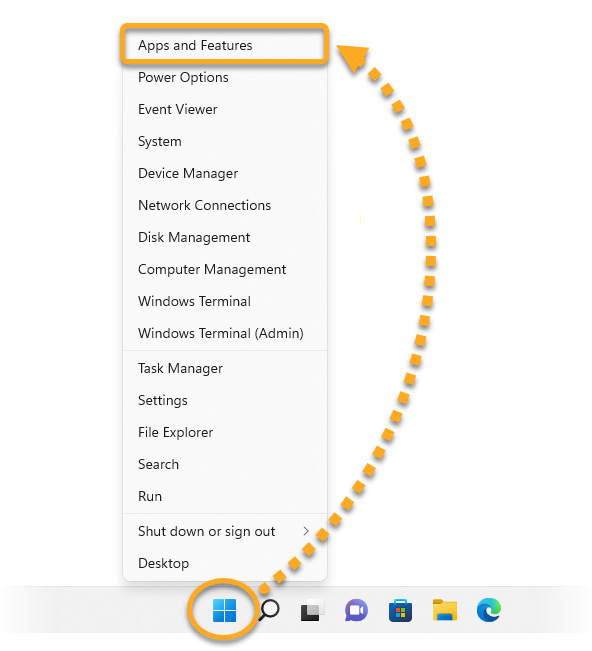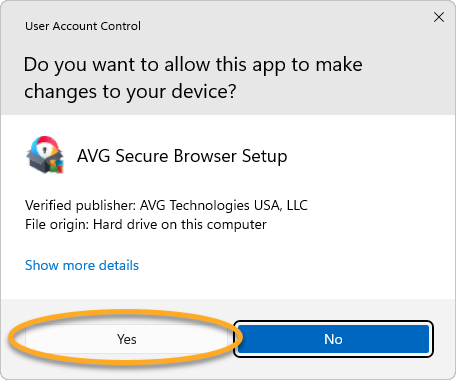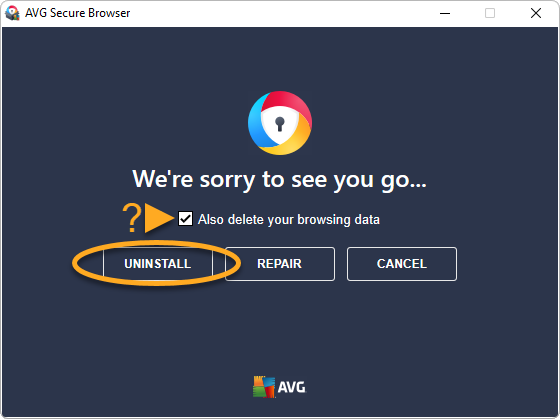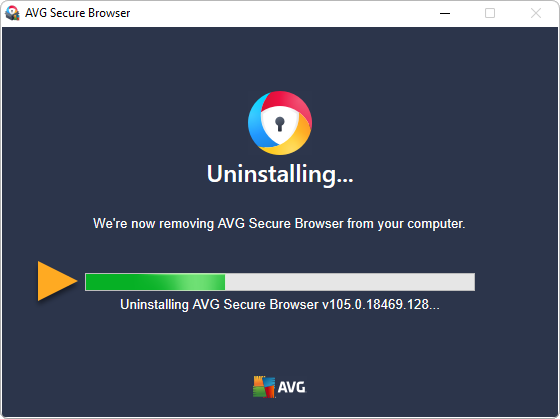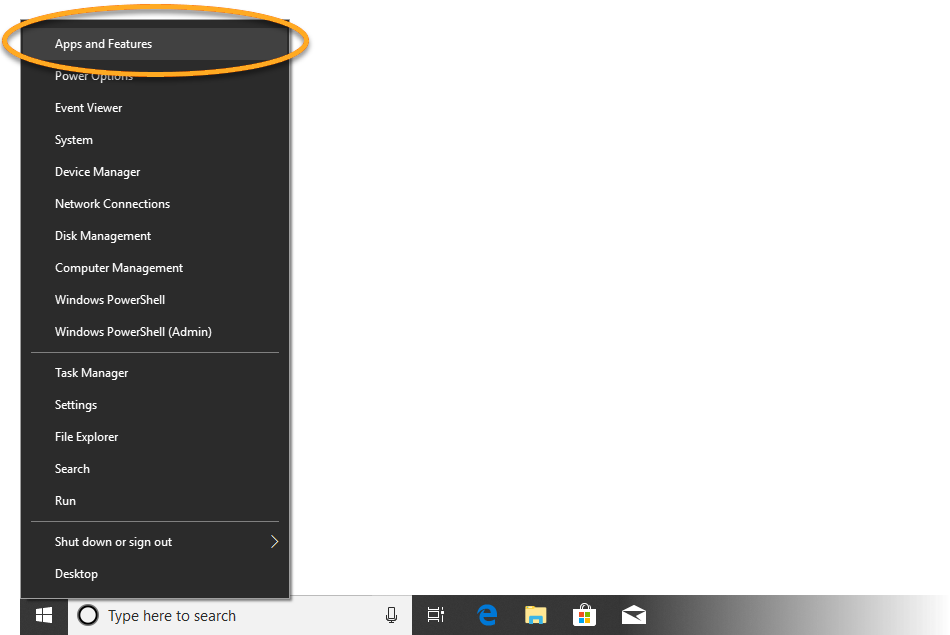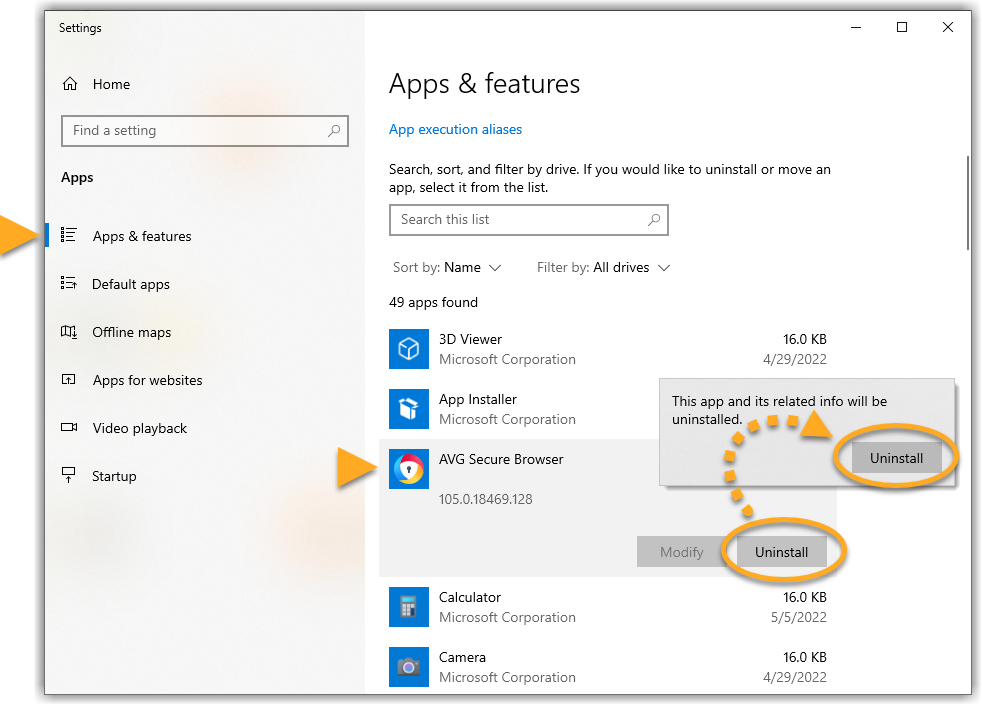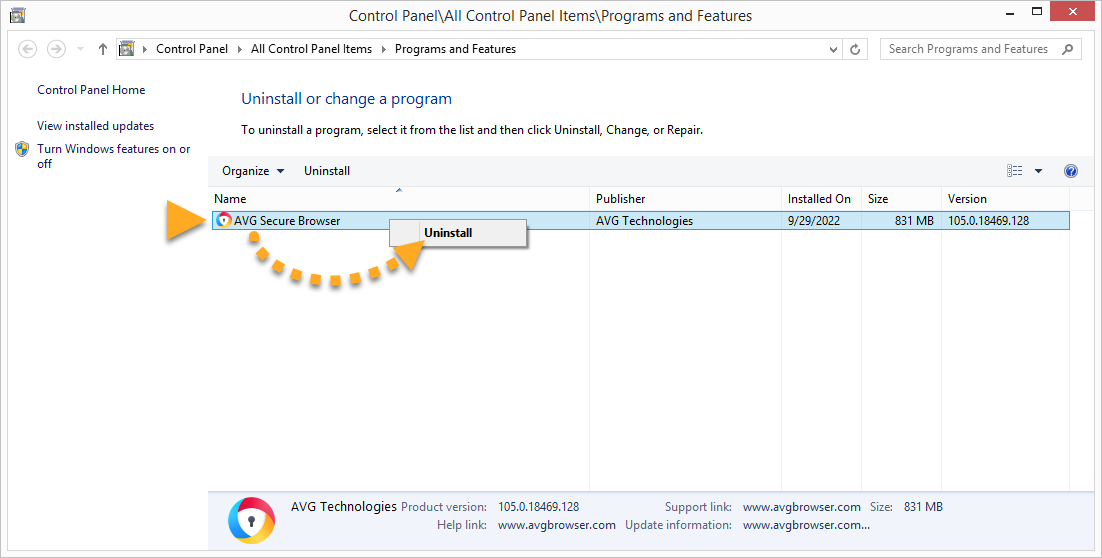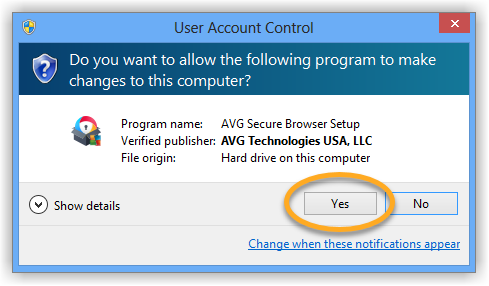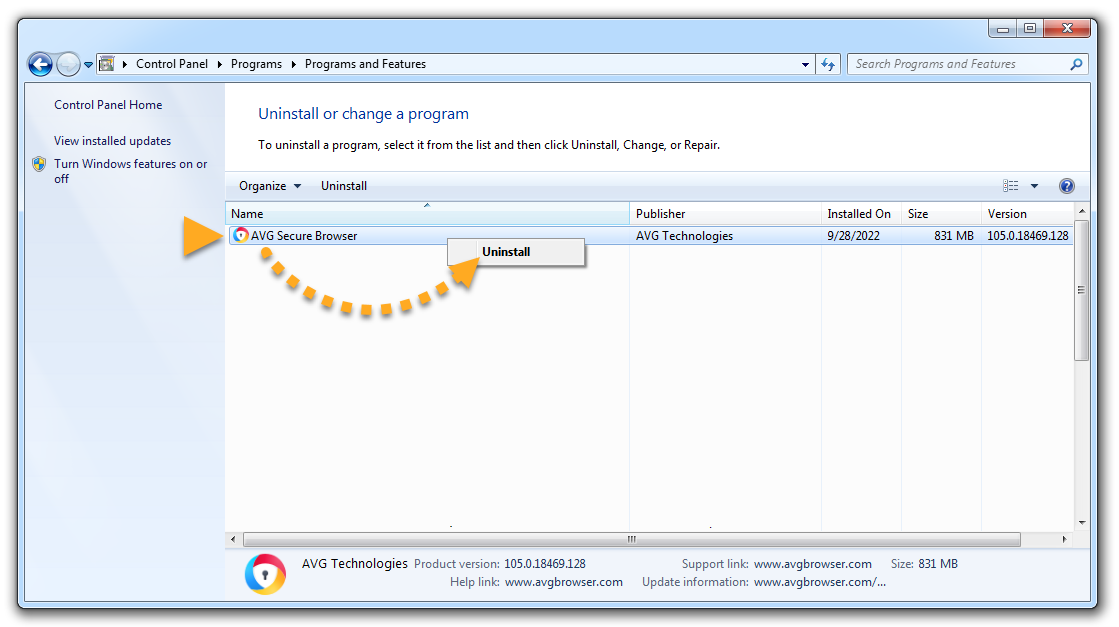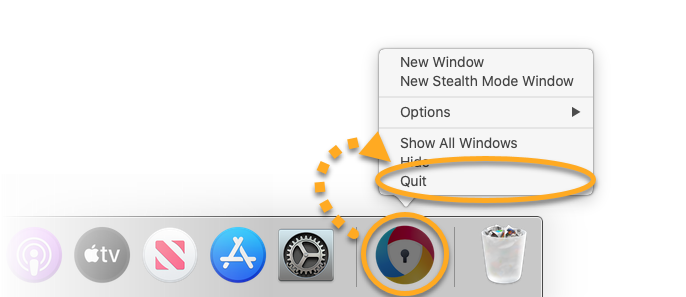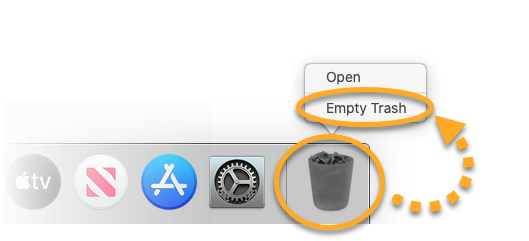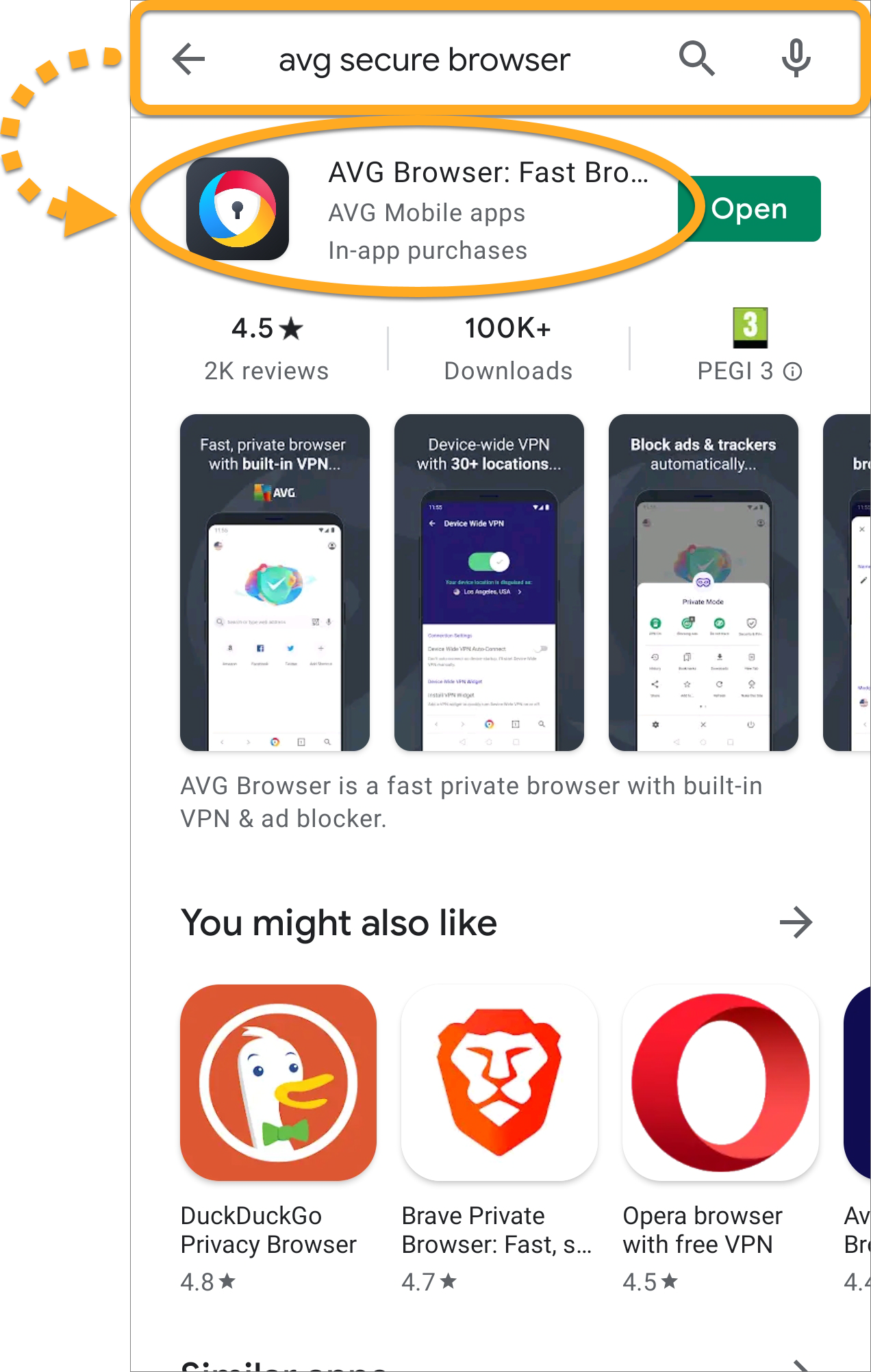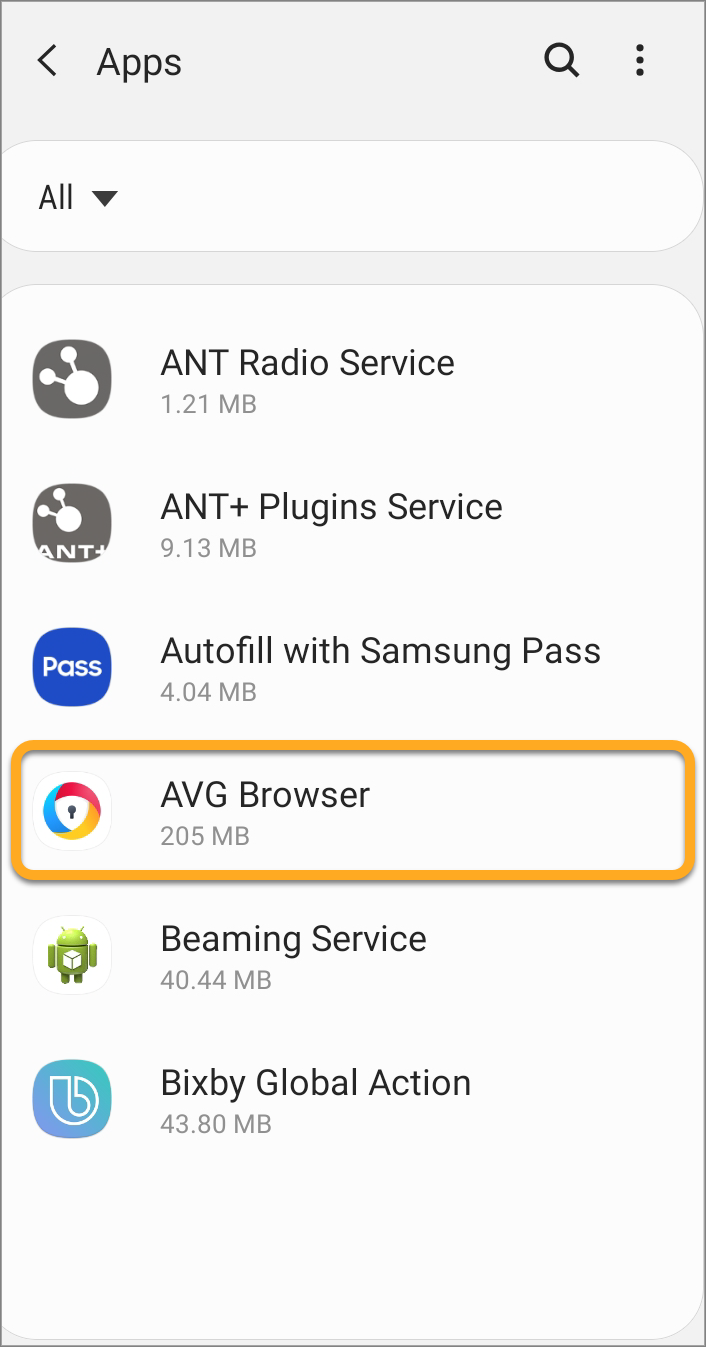AVG Secure Browser verwijderen
Als u AVG Secure Browser wilt verwijderen van een Windows-apparaat, selecteert u hieronder het tabblad voor uw Windows-versie.
Verwijderen via het menu Start
- Klik met de rechtermuisknop op de knop
 Start van Windows en selecteer Apps en onderdelen in het menu dat verschijnt.
Start van Windows en selecteer Apps en onderdelen in het menu dat verschijnt. 
- Zorg ervoor dat Apps is geselecteerd in het linkerdeelvenster, klik vervolgens op
⋮(drie puntjes) naast AVG Secure Browser en klik twee keer op Verwijderen.
- Klik op Ja wanneer in het dialoogvenster Gebruikersaccountbeheer om toestemming wordt gevraagd.

- Of schakel het selectievakje naast Browsegegevens ook verwijderen in om uw profielgegevens, zoals favorieten en geschiedenis, te verwijderen. Klik vervolgens op Verwijderen om door te gaan.

- Wacht totdat AVG Secure Browser van uw computer is verwijderd.

- Wanneer het bevestigingsbericht verschijnt, kunt u nog op OK, natuurlijk klikken om de deïnstallatie-enquête in te vullen of u klikt rechtsboven op de X om het venster te sluiten.

- Klik met de rechtermuisknop op de knop
 Start van Windows en selecteer Apps en onderdelen in het menu dat verschijnt.
Start van Windows en selecteer Apps en onderdelen in het menu dat verschijnt. 
- Controleer of Apps en onderdelen is geselecteerd in het linkerdeelvenster, selecteer AVG Secure Browser en klik twee keer op Verwijderen.

- Klik op Ja wanneer in het dialoogvenster Gebruikersaccountbeheer om toestemming wordt gevraagd.

- Of schakel het selectievakje naast Browsegegevens ook verwijderen in om uw profielgegevens, zoals favorieten en geschiedenis, te verwijderen. Klik vervolgens op Verwijderen om door te gaan.

- Wacht totdat AVG Secure Browser van uw computer is verwijderd.

- Wanneer het bevestigingsbericht verschijnt, kunt u nog op OK, natuurlijk klikken om de deïnstallatie-enquête in te vullen of u klikt rechtsboven op de X om het venster te sluiten.

- Druk tegelijkertijd op de toetsen Windows-logo (
 ) en
) en Xop uw toetsenbord.
- Selecteer Programma’s en onderdelen in het menu dat wordt weergegeven.

- Klik met de rechtermuisknop op AVG Secure Browser en selecteer Verwijderen in de vervolgkeuzelijst.

- Klik op Ja wanneer in het dialoogvenster Gebruikersaccountbeheer om toestemming wordt gevraagd.

- Of schakel het selectievakje naast Browsegegevens ook verwijderen in om uw profielgegevens, zoals favorieten en geschiedenis, te verwijderen. Klik vervolgens op Verwijderen om door te gaan.

- Wacht totdat AVG Secure Browser van uw computer is verwijderd.

- Wanneer het bevestigingsbericht verschijnt, kunt u nog op OK, natuurlijk klikken om de deïnstallatie-enquête in te vullen of u klikt rechtsboven op de X om het venster te sluiten.

- Klik op het pictogram
 Start van Windows en selecteer Configuratiescherm.
Start van Windows en selecteer Configuratiescherm. 
- Volg hieronder optie A of optie B voor uw weergave:
- Optie A (Standaardweergave met categorieën): Klik onder Programma's op Een programma verwijderen.

- Optie B (Weergave met grote of kleine pictogrammen): Klik op Programma's en onderdelen.

- Optie A (Standaardweergave met categorieën): Klik onder Programma's op Een programma verwijderen.
- Klik met de rechtermuisknop op AVG Secure Browser en selecteer Verwijderen in de vervolgkeuzelijst.

- Klik op Ja wanneer in het dialoogvenster Gebruikersaccountbeheer om toestemming wordt gevraagd.

- Of schakel het selectievakje naast Browsegegevens ook verwijderen in om uw profielgegevens, zoals favorieten en geschiedenis, te verwijderen. Klik vervolgens op Verwijderen om door te gaan.

- Wacht totdat AVG Secure Browser van uw computer is verwijderd.

- Wanneer het bevestigingsbericht verschijnt, kunt u nog op OK, natuurlijk klikken om de deïnstallatie-enquête in te vullen of u klikt rechtsboven op de X om het venster te sluiten.

AVG Secure Browser is nu verwijderd van uw pc. Lukt het niet om AVG Secure Browser te verwijderen na het uitvoeren van bovenstaande stappen, raadpleeg het gedeelte over het hulpprogramma voor het verwijderen hieronder.
Verwijderen via het hulpprogramma voor verwijderen
Als u problemen ondervindt bij het verwijderen van AVG Secure Browser via het menu Start, is het raadzaam het hulpprogramma voor het verwijderen van AVG te gebruiken om alle bestanden van AVG Secure Browser te verwijderen van uw pc.
Raadpleeg het volgende artikel voor instructies:
Verwijderen via de prullenmand
- Zorg ervoor dat AVG Secure Browser niet actief is. Als de browser actief is, klikt u met de rechtermuisknop (Control + klik) op het symbool AVG Secure Browser in het Dock en selecteert u Stop.

- Klik op Ga in de menubalk van Apple en selecteer Programma's.

- Klik met de rechtermuisknop (Control + klik) op het symbool AVG Secure Browser en selecteer Verplaats naar prullenmand.

- Zodra AVG Secure Browser naar de prullenmand is verplaatst, klikt u met de rechtermuisknop (Control + klik) op het pictogram Prullenmand in het Dock en selecteert u Leeg prullenmand.

AVG Secure Browser is nu verwijderd van uw Mac.
Ga als volgt te werk om AVG Secure Browser te verwijderen van een Android-apparaat:
Verwijderen via Google Play Store
- Tik op het beginscherm van uw apparaat op het pictogram Play Store om Google Play Store te openen.

- Typ
AVG Secure Browserin de zoekbalk en selecteer AVG Secure Browser in de zoekresultaten.
- Tik twee keer op Verwijderen om de verwijdering te bevestigen.

AVG Secure Browser wordt nu verwijderd van uw Android-apparaat.
Verwijderen via de apparaatinstellingen
- Open het gedeelte Instellingen op uw apparaat en tik op Apps.

- Selecteer AVG Secure Browser.

- Tik op Verwijderen.

- Tik op OK om de verwijdering te bevestigen.

AVG Secure Browser wordt nu verwijderd van uw Android-apparaat.
AVG Secure Browser opnieuw installeren
Als u AVG Secure Browser opnieuw moet installeren, raadpleegt u het volgende artikel voor instructies:
Problemen oplossen zonder het programma te verwijderen
Als u problemen ondervindt met AVG Secure Browser, is het raadzaam de volgende informatie te raadplegen voordat u het programma verwijdert:
- AVG Secure Browser 117.x voor Windows
- AVG Secure Browser 117.x voor Mac
- AVG Secure Browser 7.x voor Android
- Microsoft Windows 11 Home / Pro / Enterprise / Education
- Microsoft Windows 10 Home / Pro / Enterprise / Education – 32-/64-bits
- Microsoft Windows 8.1 / Pro / Enterprise – 32-/64-bits
- Microsoft Windows 8 / Pro / Enterprise – 32-/64-bits
- Microsoft Windows 7 Home Basic / Home Premium / Professional / Enterprise / Ultimate – Service Pack 1 met Convenient Rollup Update, 32 / 64-bit
- Apple macOS 13.x (Ventura)
- Apple macOS 12.x (Monterey)
- Apple macOS 11.x (Big Sur)
- Google Android 9.0 (Pie, API 28) of nieuwer